时间:2019-06-13 14:18:50 作者:liuchanghua 来源:系统之家 1. 扫描二维码随时看资讯 2. 请使用手机浏览器访问: https://m.xitongzhijia.net/xtjc/20190613/157459.html 手机查看 评论 反馈
AE如何为图片制作立体旋转效果?当我们在使用AE编辑图片时,想要为图片制作立体旋转效果应该怎么办呢?今天我们就一起来看看AE为图片制作立体旋转效果的具体操作步骤吧。
方法/步骤
1、首先打开AE软件,把需要调节的照片导入到合成的时间线上。调节大小以满足我们的需要。
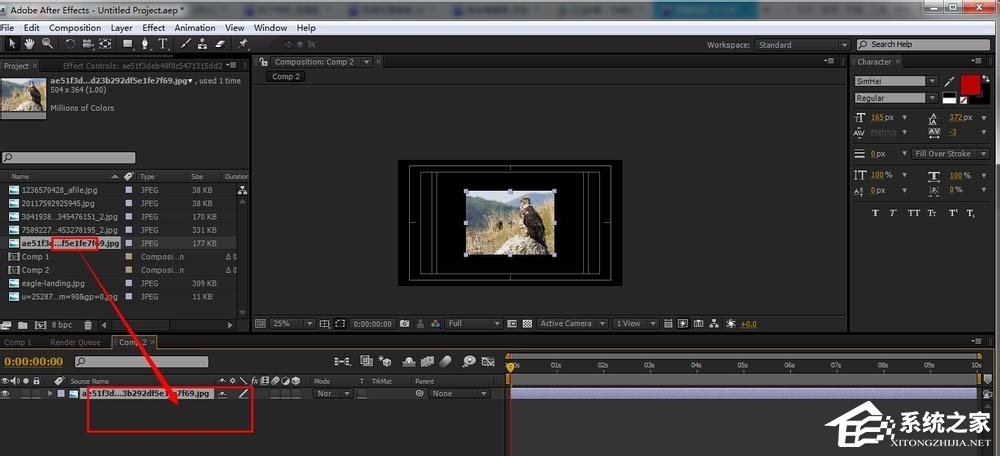
2、然后我们打开照片图层的三维开关。

3、接着在合成里面新建一摄像机图层,摄像机的各个参数都是默认即可。
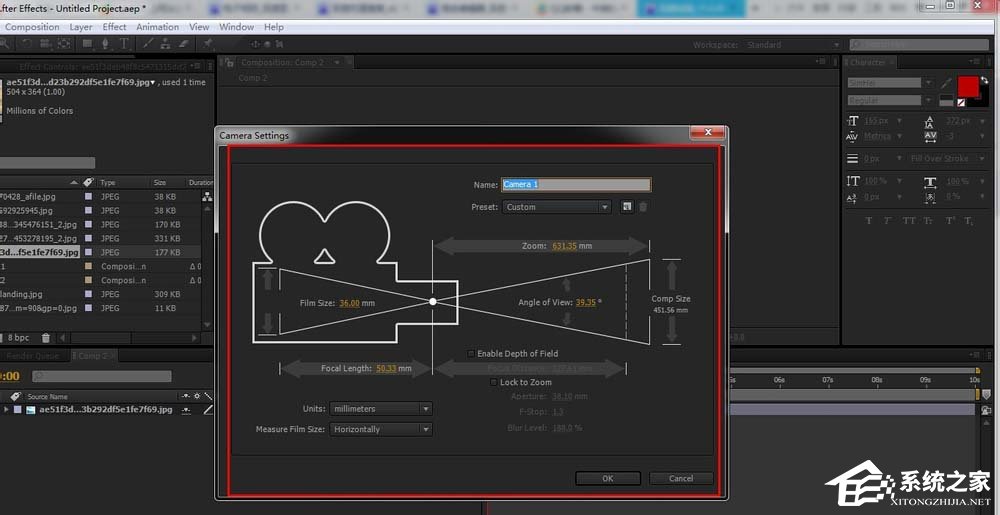
4、再继续调节摄像的位置和角度,是其完成对照片的俯视角度。
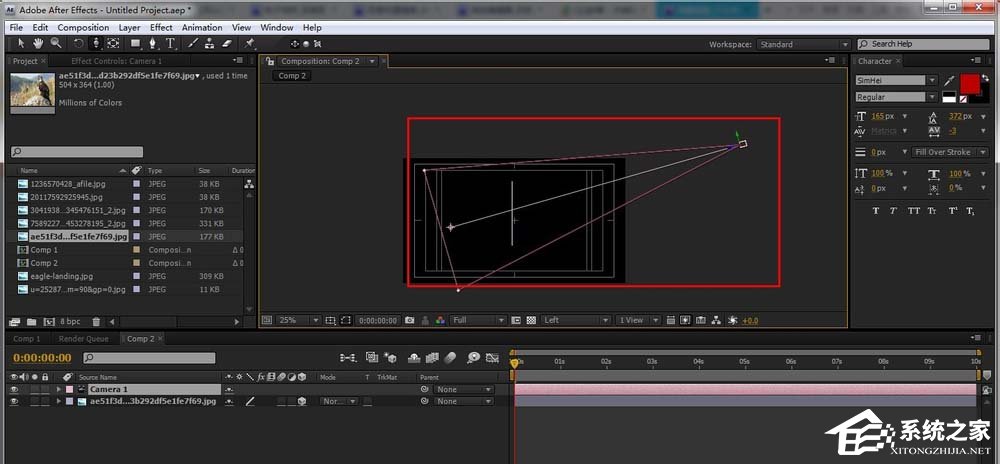
5、在这里,我们依照Y轴旋转为例子介绍,在选定的时间段前后各设置关键帧,完成围绕Y周的旋转动画设置。
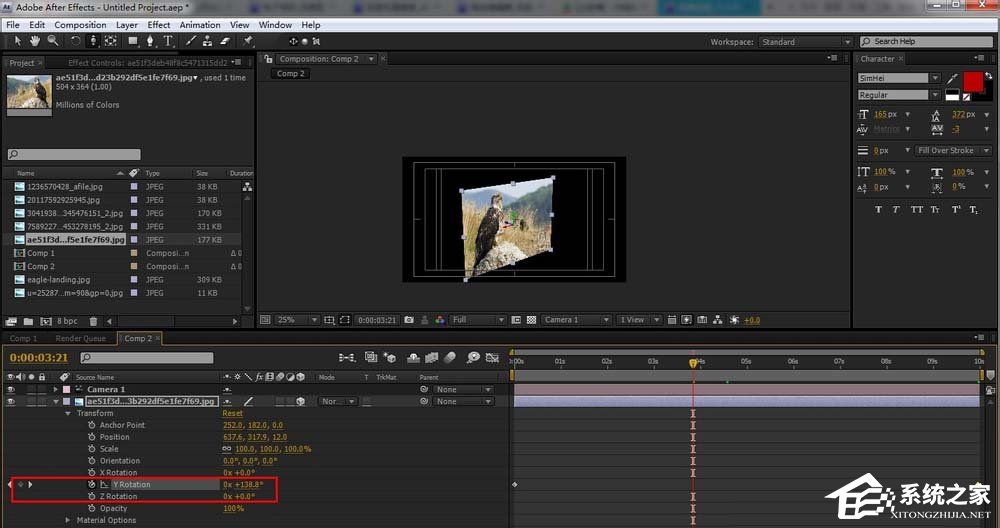
6、最后我们还可以给图层的X\Z轴属性添加关键帧,来完成完成更为复杂的旋转动画。

以上就是AE为图片制作立体旋转效果的具体方法步骤啦,大家都学会了吗?还想了解更多的软件教程尽在系统之家。
发表评论
共0条
评论就这些咯,让大家也知道你的独特见解
立即评论以上留言仅代表用户个人观点,不代表系统之家立场